| Развернуть все Свернуть все |
|
В этом разделе: |
|
Как создавать переключатель развертывания изображения Использование отличного изображения свернутого состояния |
Как создавать переключатель развертывания изображения:
Чтобы сделать переключатель развертывания изображения, просто выберите изображение, которое Вы хотите использовать, выберите фактор масштаба для экранной версии и введите подсказки и/или заголовки, если Вы хотите использовать их.
| 1. | Нажмите в вашем разделе в месте, где Вы хотите вставить ваш переключатель развертывания изображения. Не выбирайте никакого текста (он было бы удален, когда Вы вставляете переключатель изображения). |
| 2. | Выберите Вставить > Переключатель и затем выберите Скриншот наверху диалога. |
| 3. | Выберите полноразмерное
изображение, которое Вы хотите переключить, нажимая на
кнопку |
| 4. | Выберите фактор масштаба для версии эскиза и введите подсказки и заголовки для развернутой и свернутой версий. |
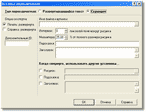
|
| Диалог Вставка переключателя |
|
Опции экспорта: |
Эти опции управляют, развернут переключатель или свернут в вашем выводе. Обычно, переключатели развернуты в печатных форматах (формат PDF, печатные руководства и Word RTF) и свернуты по умолчанию в поддерживаемых электронных форматах.
|
||
|
Дополнительный ID: |
Это не обязательно, и мы рекомендуем, чтобы Вы оставили это пустым. Вы должны ввести здесь ID, только если Вы планируете обратиться к ID переключателя в коде HTML вашего вывода по какой-нибудь причине. Если Вы оставите это поле пустым, Help & Manual даст каждому переключателю уникальный внутренний ID. Если Вы вводите ваш собственный ID, Вы должны удостовериться, что каждый ID в текущем разделе уникален, и Вы должны также редактировать ваши ID вручную, если Вы скопируете ваши переключатели, то иначе Вы будете иметь конфликты ID. |
||
|
Имя файла картинки: |
Это - полноразмерное изображение, которое используется в вашем
переключателе. Вы можете использовать все форматы изображения,
поддерживаемые Help & Manual. Нажмите на Кнопку просмотра
|
||
|
Интервал: |
Вставляет пространства вокруг изображения. Значение в пикселях. |
||
|
Подсказка: |
Подсказка и заголовок, которые Вы вводите здесь, обычно отображаются и в развернутом, и в свернутом состоянии. Тексты автоматически копируются в область Когда свернуто:, которая недоступна если Вы не выбираете ее, чтобы ввести там другие тексты. |
||
|
|
Подсказка отображается, когда пользователь наводит указатель на изображение. Заголовок отображается ниже рисунка, используя стандартный стиль заголовка изображения. |
||
|
Когда свернуто, использовать другие
установки: |
Обычно, переключатель будет использовать то же изображение, подсказку и заголовок и для развернутого, и для свернутого состояния. Вы можете выбрать опции здесь, чтобы использовать другое изображение и ввести другую подсказку или заголовок. |
||
|
Рисунок: |
Выберите эту опцию, чтобы использовать другое изображение в свернутом состоянии. |
||
|
|
Альтернативно Вы можете использовать ваше собственное изображение для версии эскиза. Если Вы делаете это, Вы должны создать эту версию самостоятельно с Impict или вашей любимой графической программой. Вы должны создать изображение с правильным размером, который Вы хотите отобразить – Help & Manual не будет изменять масштаб изображения изображения для Вас. |
||
|
Подсказка: |
Выберите эти опции, чтобы ввести другую подсказку и/или заголовок для свернутого состояния. |
| 5. | Нажмите |
Использование отличного изображения свернутого состояния:
Вы можете определить полностью другое изображение для свернутой версии. Например, Вы можете использовать изображение кнопки, на которое пользователь нажимает, чтобы отобразить большее изображение, как это:
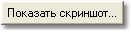
|
| · | Просто выберите опцию Рисунок: ниже Когда свернуто, использовать другие установки... и затем выберите изображение, которое Вы хотите использовать. |
| · | Когда Вы используете эту опцию, Вы полностью ответственны за размер и появление свернутой версии. Help & Manual не будет применять фактор масштаба. |
| · | Вы можете использовать заголовки и подсказки с вашими собственными изображениями таким же образом, как для сгенерированных Help & Manual. Просто выберитеопции Подсказка: и Заголовок: и введите ваши тексты. |
Преобразование существующих изображений в переключатели:
Вы можете конвертировать любое изображение в вашем проекте в переключатель изображения. Просто щелкните правой кнопкой мыши на изображении и выберите Рисунок > Сделать картинку переключателем... Процедура - та же, как для вставки нового переключателя изображения.
Форматирование вида переключателя с CSS:
Класс CSS image-toggle экспортируется с тэгом <img> для ваших переключателей изображения. Если Вы знаете, как использовать CSS и HTML, Вы можете добавить определения стиля для этого класса к вашему шаблону HTML, чтобы управлять форматированием вашего переключателя изображения. См. Форматирование переключателей с CSS для деталей.
См. также: